在享受穿越火线(CF)紧张刺激的游戏体验时,音效和背景音乐是非常关键的元素,它们能够增强游戏的沉浸感和真实感。但不少玩家在打开CF游戏时遇到了“没声音”的问题,这无疑会影响游戏体验。本文将深入探讨导致CF游戏没声音的常见原因,并提供一系列实用的解决步骤。
一、硬件问题
1.1声卡驱动未更新
声卡驱动程序是确保声音正确输出的基本条件。如果声卡驱动过时或者不兼容,可能会导致CF游戏中没有声音。
操作步骤:
打开设备管理器。
寻找声音、视频和游戏控制器部分。
右键点击你的声卡设备,选择“更新驱动程序”。
选择自动搜索更新的驱动程序软件,并根据提示完成更新。
1.2音频输出设备设置错误
有时系统默认输出的声音设备可能不是你正在使用的设备,如笔记本电脑的内置扬声器或外接耳机。
操作步骤:
在电脑右下角找到声音图标。
右键点击选择“打开声音设置”。
在“输出设备”下拉菜单中选择正确的设备。
1.3音频设备物理故障
如果耳机或扬声器损坏,也会导致无法听到游戏声音。
检查建议:
尝试使用其他耳机或扬声器测试。
检查音频线是否有破损或接触不良。
确认扬声器或耳机电源是否开启。

二、软件设置问题
2.1游戏内部音频设置异常
CF游戏拥有自己的音频设置,如果未正确配置,可能导致游戏中无声音。
操作步骤:
进入游戏后打开设置菜单。
检查音频设置是否正确,确保游戏内声音没有被静音。
调整音量和音效级别,确保它们没有被设置得很低。
2.2操作系统声音设置问题
Windows系统的声音设置也会影响游戏中的声音输出。
操作步骤:
右键点击右下角的声音图标选择“声音”。
在播放设备中确认当前选中的设备是正确的输出设备。
在“级别”选项卡中调节所有设备的音量,确认没有被静音。
2.3权限设置问题
有时候,由于系统权限设置问题,可能导致游戏无法使用音频输出。
操作步骤:
找到游戏的执行文件,并右键点击选择属性。
在兼容性选项卡中,点击“更改所有用户设置的高DPI设置”。
确保以管理员身份运行游戏。
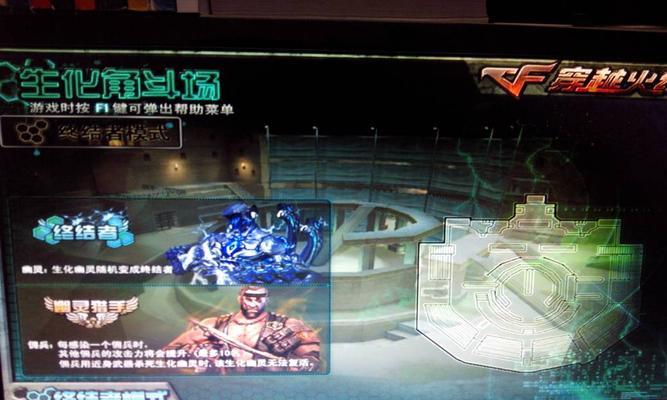
三、系统冲突或其他原因
3.1系统文件损坏
系统文件损坏或丢失有时会导致声音驱动或软件无法正常运行。
操作步骤:
使用系统文件检查器(sfc/scannow)来修复损坏的系统文件。
3.2运行冲突程序
一些防病毒软件或系统优化工具可能会阻止游戏正常发声。
操作步骤:
暂时禁用防病毒软件和系统优化工具,并检查游戏是否有声音。
如果问题解决,检查安全软件的设置,调整以避免和游戏产生冲突。
3.3系统更新问题
系统更新不完整或失败,可能导致与游戏的兼容性问题。
操作步骤:
检查Windows更新,确保所有系统更新都已正确安装。
如果有更新失败的情况,可以尝试使用Windows修复工具。
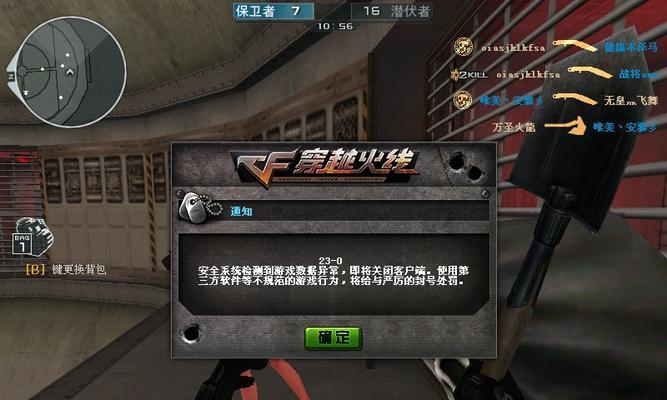
四、
对于很多CF玩家遇到的游戏没声音的问题,常常可以通过简单的排查与修复来解决。首先从硬件检查开始,确保耳机和扬声器以及声卡驱动都没有问题。然后是软件的设置,特别是游戏内部和操作系统的音频设置,确保都配置得当。如果上述步骤都无法解决问题,考虑系统文件损坏、运行冲突程序或系统更新问题的可能性。通过系统性地检查和调整,相信你能迅速地恢复游戏中的环绕声音,享受完整的游戏体验。希望本文为你提供了足够的信息和方法,如遇到其他相关问题,欢迎继续探讨。
标签: #cf游戏


